随着现代通信技术的发展,手机成为我们生活中必不可少的工具之一,而在日常使用中短信作为一种重要的沟通方式,也经常占据我们手机的存储空间。随着时间的推移,短信数量的增加可能会导致手机运行变慢,甚至影响其他应用程序的正常运行。了解如何清除苹果手机中的短信变得尤为重要。本文将介绍苹果手机清除短信的方法以及一键删除短信的技巧,帮助你更好地管理手机存储空间,提高手机的运行效率。
怎么一键删除苹果手机短信
具体步骤:
1.Tip 1:手动删除
想要删除手机中不需要的短信,首先我们进行手动删除。
打开手机,点开短信;
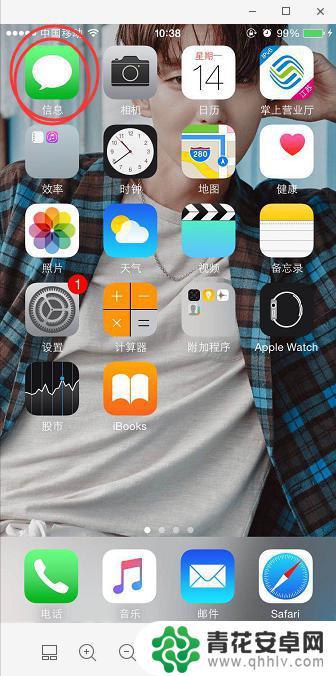
2.选择需要删除的短信,进行左划删除即可;
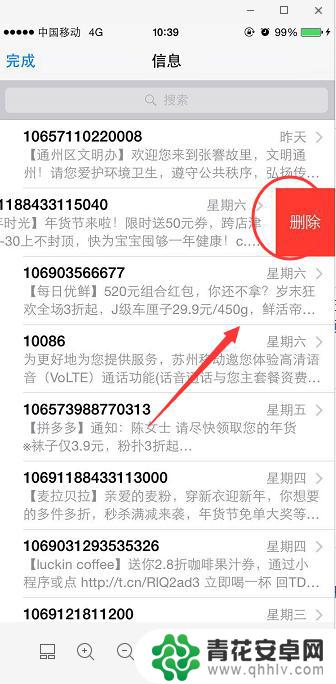
3.如果想要删除多条不需要的短信,我们就可以点击左上角的“编辑”选项。然后勾选需要删除的短信,再点击右下角的“删除”选项,就可以进行批量删除啦。
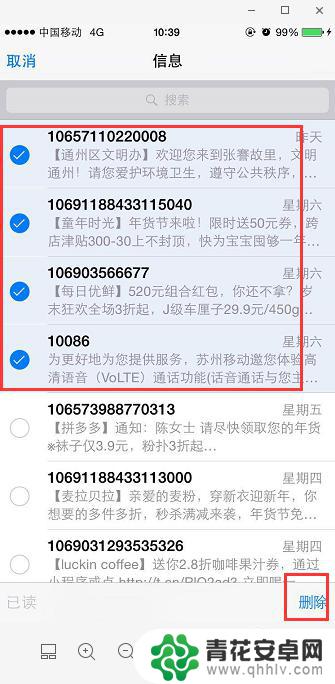
4.Tip 2:自动删除
如果想要删除的短信量很多,或者想直接删除所有的短信。又不想一直去手动惊进行删除,那么我们该怎么办呢?
这时候我们可以点击手机-设置,然后点击“信息”选项;;
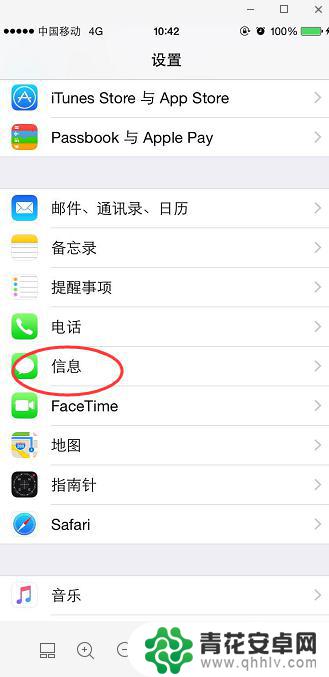
5.进入到短信息界面之后,我们下滑,点击“保留信息”即可;
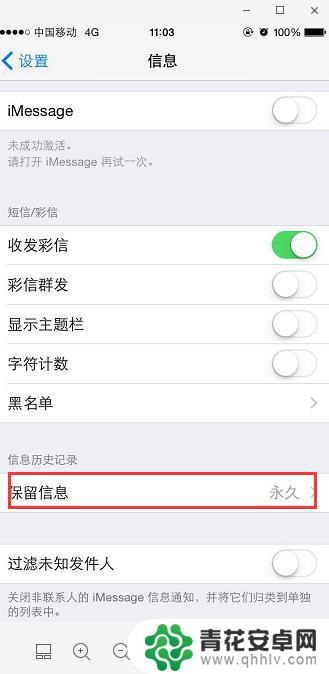
6.然后我们可以看到保留的期限,我们可以勾选“30天”,那么手机中的短信,就会在30天内,自动清理掉啦;
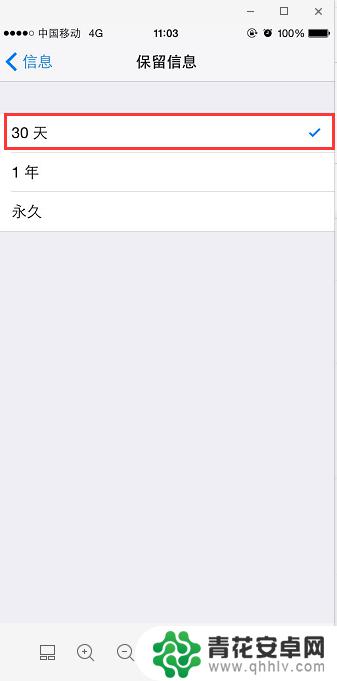
7.如果你想立马删除所有短信,我们还可以去“设置”里面,点击“通用”,选择“日期与时间”,可以将时间调快30天。比如现在是“2019-1-14”,调为““2019-2-14”即可。
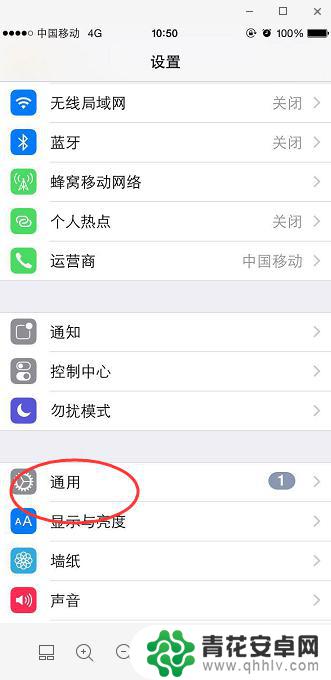
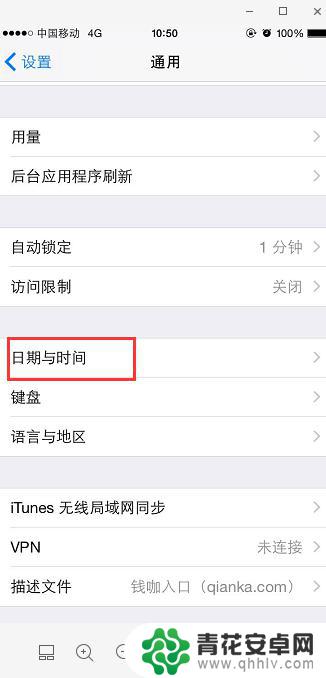
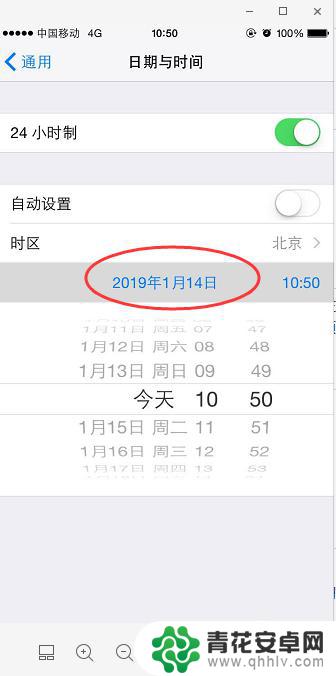
8.以上就是小编为大家带来的如何一键删除短信的详细操作步骤啦,大家以后再遇到苹果手机短信怎么全部删除的时候就很方便啦。不过虽然删除短信很方便,但是如果误删了很重要的短信也是比较麻烦的,如果有类似遭遇的小伙伴建议自行找到一些数据恢复工具来进行恢复操作,为了能找回,最好早点去恢复。
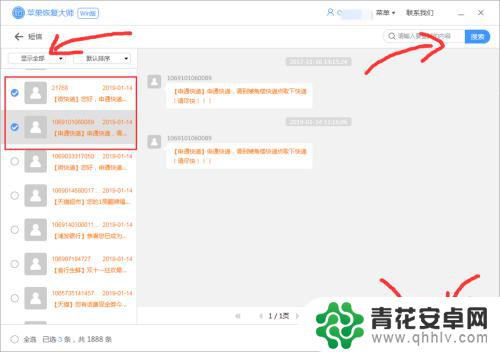
以上是清除苹果手机短信的全部内容,如果有不清楚的用户可以按照本文的方法进行操作,希望对大家有所帮助。










